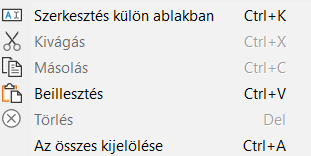Leírás
Egyszerű szövegként kezeli a program a rövidebb, csak minimális formázást igénylő szövegeket. Közös jellemzőjük, hogy csak számokat és karaktereket tartalmazhatnak (képet tehát nem!), többsorosak lehetnek, tartalmazhatnak üres sort. Ezzel az adattípussal kezeljük a nyomtatásokhoz használt Megjegyzés mezőket (Vevőszámla paraméter / Megjegyzés), a rövidebb leírásokat (Termék / Leírás / Rövid leírás).
Példa a Vevőszámla alsó megjegyzésben felvett egyszerű szövegre és megjelenésére:
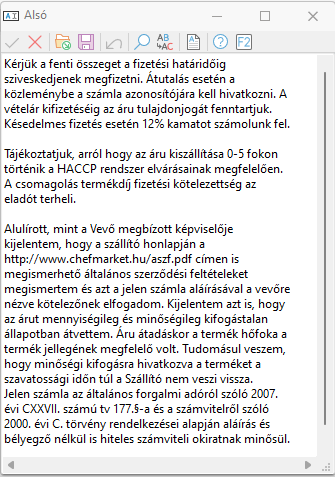
- Egyszerű szöveg (szerkesztés külön ablakban) -

- Vevőszámla alsó megjegyzés a számlán -
Az egyszerű szövegszerkesztővel lehetőségünk van egyszerűbb szövegek megnyitására, szerkesztésére, mentésére. Hasznos funkció beszkennelt dokumentumok vagy más képen lévő szöveg esetében a Szövegfelismerés és beszúrás funkció: elég kijelölnünk a beolvasni kívánt részt és a program beszúrja nekünk a szerkesztőbe. Az így beszúrt szöveget már lehet módosítani, ezt a funkciót részletesen bemutatjuk Szövegfelismerés és beszúrás fejezetben.
Felbukkanó menü
A szerkesztőfelületre jobb egérgombbal kattintva érhetjük el a felbukkanó menüt.
Szerkesztés külön ablakban (Ctrl + K)A gomb megnyomásával lehetőségünk van külön ablakban szerkeszteni a szöveget. A külön ablakban még több szerkesztési lehetőség vár minket. Kivágás (Ctrl + X)Kivághatjuk a vágólapra a kijelölt szövegrészletet. Másolás (Ctrl + C)Lehetőségünk van a kijelölt szöveg másolásra. Beillesztés (Ctrl + V)Lehetőségünk van a másolt vagy kivágott szöveg beillesztésére. Törlés (Del)Törölni is tudjuk a kijelölt szöveget. Az összes kijelölése (Ctrl + A)Ki tudjuk jelölni a szerkesztőben található összes szöveget is.
|
|
|---|
Szerkesztés külön ablakban található eszközsáv elemei
A szerkesztés külön ablakban funkciót a gomb megnyomásával vagy a Ctrl+K billentyűparanccsal érhetjük el.
Kilépés a külön ablakból (Esc)A külön ablakból kiléphetünk úgy is, hogy megmaradjon amit ott szerkesztettünk, vagy anélkül. Ha azt szeretnénk, hogy a külön ablakból kilépve is megmaradjon az ott szerkesztett állapot, kattintsunk a kilépés visszaírással gombra, ellenkező esetben pedig a kilépés visszaírás nélkül gombra.
|
|
|---|---|
Megnyitás és mentés (Ctrl + O, Ctrl + S)Mentés gomb használatával elmenthetünk egy szerkesztett szöveget, megnyitás gombbal pedig megnyithatunk egy másikat. |
|
Visszavonás (Ctrl + Z)Ha valamit elrontottunk, vagy visszamennénk egy korábbi lépésre, elég megnyomni a visszavonás gombot. |
|
Keresés és csereKeresés gomb segítségével karakterekre kereshetünk a szövegben, csere gomb használatával pedig kicserélhetünk a szövegben különböző karaktereket. Részletesebben is bemutatjuk a HTML szerkesztő Keresés és Csere témakör alatt. A funkció megegyezik a HTML szerkesztőben található funkcióval. |
|
SzövegfelismerésNem probléma, ha csak képen elérhető valamilyen szöveg. A szerkesztőben lehetőségünk van képről felismerni szöveget és beszúrni a szerkesztőbe. Ezt a funkciót részletesen, lépésről lépésre mutatjuk be a HTML szerkesztő Szövegfelismerés és beszúrás témaköre alatt. |
|
A szövegszerkesztő leírásaA gombra kattintva a szerkesztő súgója érhető el. |
|
GyorsbillentyűkA gombra kattintva találhatjuk a szerkesztőben elérhető gyorsbillentyűket. Figyelem! Ha nyitva van a szerkesztő ablak, abban az esetben a szerkesztő gyorsbillentyűi felülírják a program gyorsbillentyűit: például a Ctrl + S nem a szűrést, hanem a tartalom mentését vonja maga után. |
|